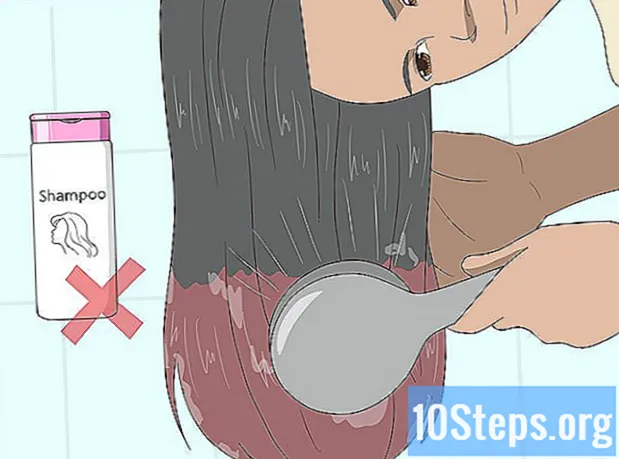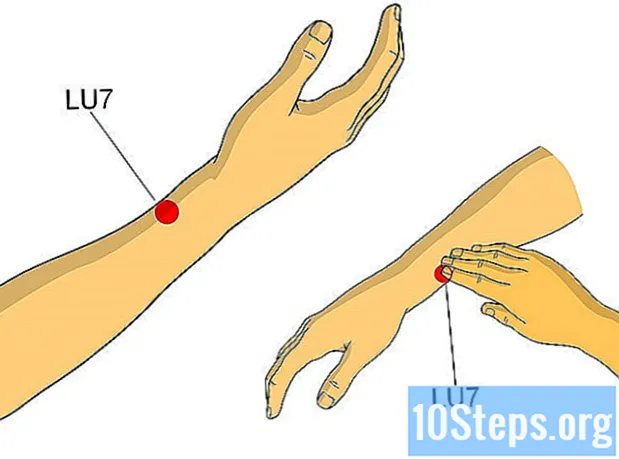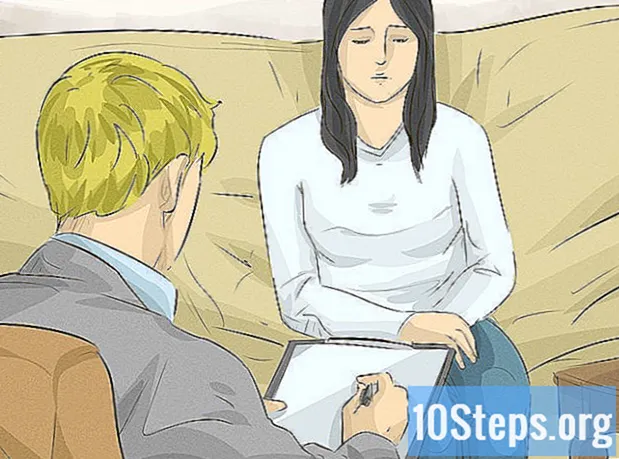Innhold
I denne artikkelen: Internet ExplorerChromeFirefoxSafariRefference
Pop-ups er de inngripende og irriterende annonsene som dukker opp på nettstedet du prøver å lese. De fleste nettlesere har innebygde popup-blokkeringsverktøy som vil filtrere ut mest ondsinnede popup-vinduer mens annonsene kan se sunt ut. Hvis du blir avbrutt av uventede popup-vinduer, kan du ha blitt smittet med adware. Det er flere verktøy tilgjengelig gratis på internett som kan håndtere disse infeksjonene for deg og uten vurdering.
stadier
Metode 1 Internet Explorer
-

Velg Verktøy-menyen eller knappen som viser tannhjul, og velg deretter "Alternativer for Internett". Hvis du ikke ser denne Verktøy-menyen, trykker du på tasten alt. -
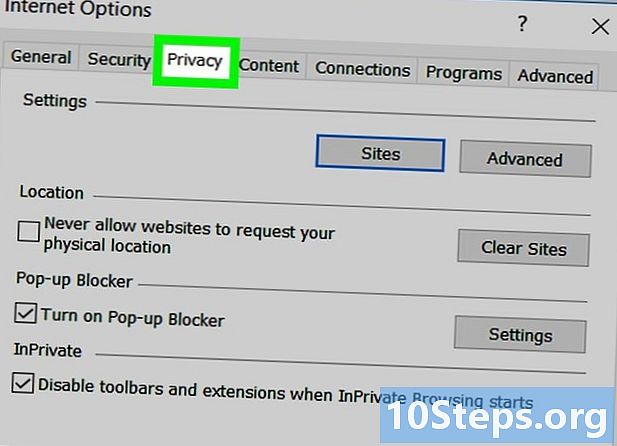
Klikk på fanen.Privatliv. -

Merk av i ruten "Aktiver popup-blokkering". -

Klikk på knappen.innstillinger for å bestemme blokkeringsnivået. Bruk rullegardinmenyen merket "Lås nivå" for å stille inn sikkerhetsnivået. Hvis du vil blokkere alle popup-vinduer, sett den til "High".- Pop-ups fra tvilsomme nettsteder vil alltid bli stoppet, uavhengig av nivået på popup-blokkering.
-
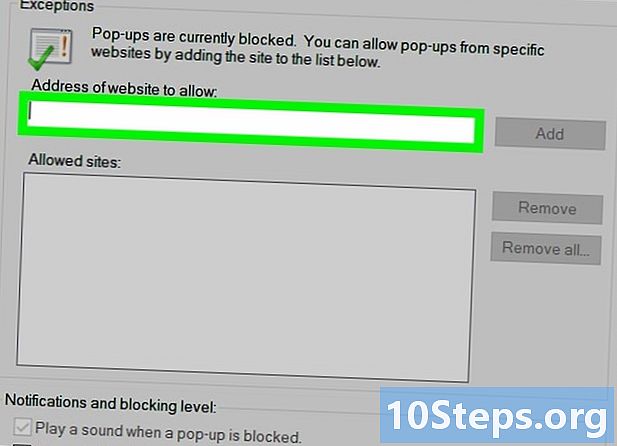
Sjekk nettstedene på listen over unntak. I popup-blokkeringsinnstillingsmenyen kan du se en liste over nettsteder du har tillatt popup-vinduer å vise. Du kan fjerne et nettsted fra denne listen ved å merke det og klikke Fjern, eller du kan legge til et nettsted ved å skrive inn adressen i e-feltet. -

Kjør skanninger av systemet ditt mot skadelig programvare (eller "skadelig programvare") hvis du konstant blir oversvømmet av popups. Hvis du fremdeles har mange popup-vinduer, selv om popup-blokkering er aktivert, kan du ha blitt infisert med skadelig programvare. Last ned et av de tre gratis programmene som følger og kjører systemskanninger, og klikk her for mer detaljert informasjon om hvordan du blir kvitt skadelig programvare:- AdwCleaner - general-changelog-team.fr/en/tools/15-adwcleaner
- Malwarebytes Antimalware - malwarebytes.org
- HitmanPro - surfright.nl/en/hitmanpro
Metode 2 Chrome
-

Klikk på Chrome-menyknappen (☰) og gå til "Innstillinger". -

Klikk på lenken merket "Vis avanserte innstillinger" nederst på siden. -

Trykk på knappen.Innholdsinnstillinger ... i Personvern-delen. -

Gå ned til delen "Pop-ups". Velg "Ikke la disse nettstedene vise popup-vinduer." -

Trykk på knappen.Administrer unntak ... Dette lar deg se hvilke nettsteder som har lov til å omgå popup-blokkering. -

Kjør skanninger av systemet ditt mot skadelig programvare (eller "skadelig programvare") hvis du ofte blir overveldet av popups. Hvis du fremdeles har mange popup-vinduer på nettsteder som ikke er på listen, eller hvis nettleseren din viderekobler deg til andre nettsteder, har du sannsynligvis blitt infisert med malware eller adware. Last ned gratisprogrammene som følger og kjører systemskanninger med dem, og klikk her for mer detaljert informasjon om hvordan du blir kvitt skadelig programvare:- AdwCleaner - general-changelog-team.fr/en/tools/15-adwcleaner
- Malwarebytes Antimalware - malwarebytes.org
- HitmanPro - surfright.nl/en/hitmanpro
- AdwareMedic (Mac) - adwaremedic.com
Metode 3 Firefox
-

Klikk på Firefox-menyknappen (☰) og gå til "Alternativer". -

Klikk på Innhold-fanen i venstre kolonne. -

Merk av i ruten "Blokker popup-vinduer" for å aktivere blokkering av popup-vinduer. -
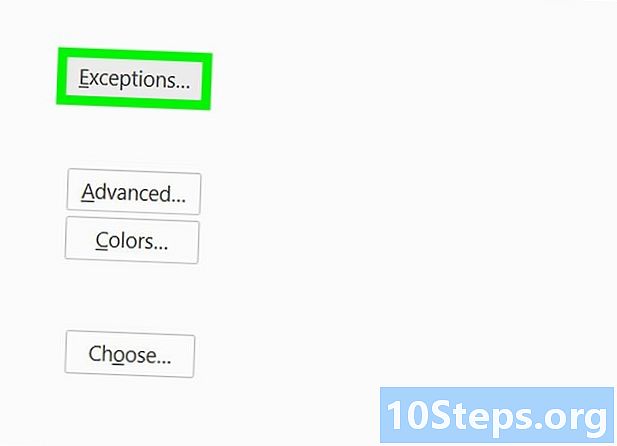
Klikk på.Unntak ... for å se nettstedene som er autorisert. Du kan legge til nettsteder i unntakslisten ved å oppgi adressen deres. -

Bruk malware-bekjempende antivirusprogramvare hvis du er overveldet av popups. Den for tidlige tilstedeværelsen av popups er ofte symptomet på infeksjonen din med en adware eller et virus. Se denne guiden for detaljerte instruksjoner om hvordan du blir kvitt skadelig programvare. Kjør skanninger med følgende programvare for å fjerne de vanligste infeksjonene:- AdwCleaner - general-changelog-team.fr/en/tools/15-adwcleaner
- Malwarebytes Antimalware - malwarebytes.org
- HitmanPro - surfright.nl/en/hitmanpro
- AdwareMedic (Mac) - adwaremedic.com
Metode 4 Safari
-

Klikk på Safari-menyen og deretter på "Innstillinger" -

Gå til Sikkerhetsfanen. -

Merk av for "Blokker popup-vinduer". -

Start AdwareMedic hvis du har popups hele tiden. Hvis du er overveldet av popup-vinduer, selv når popup-blokkering er aktivert, kan du bli smittet med adware. Det er flere verktøy tilgjengelig for OS X for å ta vare på denne adware, men AdwareMedic er en av de mest populære fordi den er gratis og veldig effektiv.- Du kan laste ned AdwareMedic på adwaremedic.com.